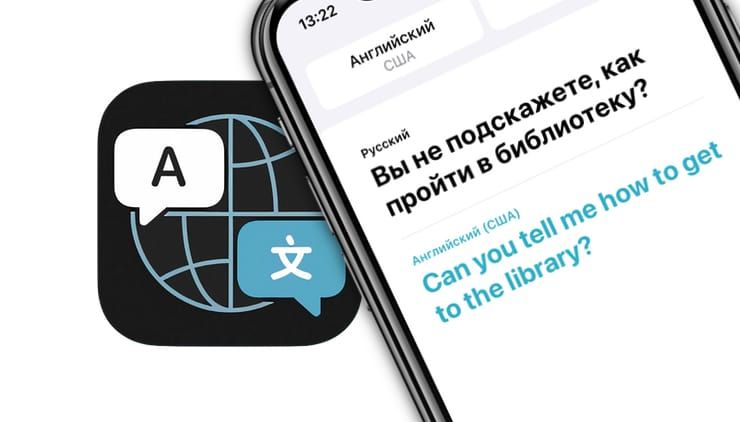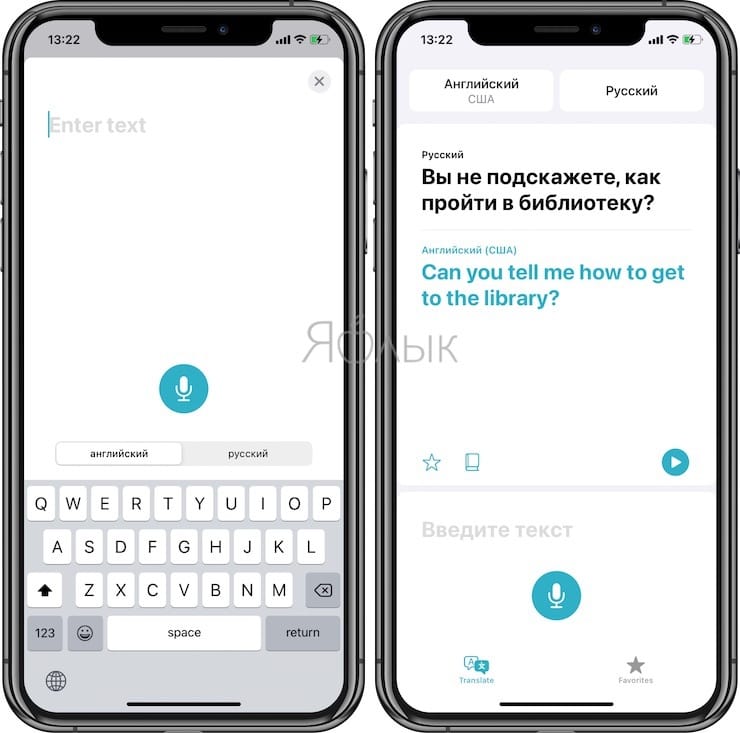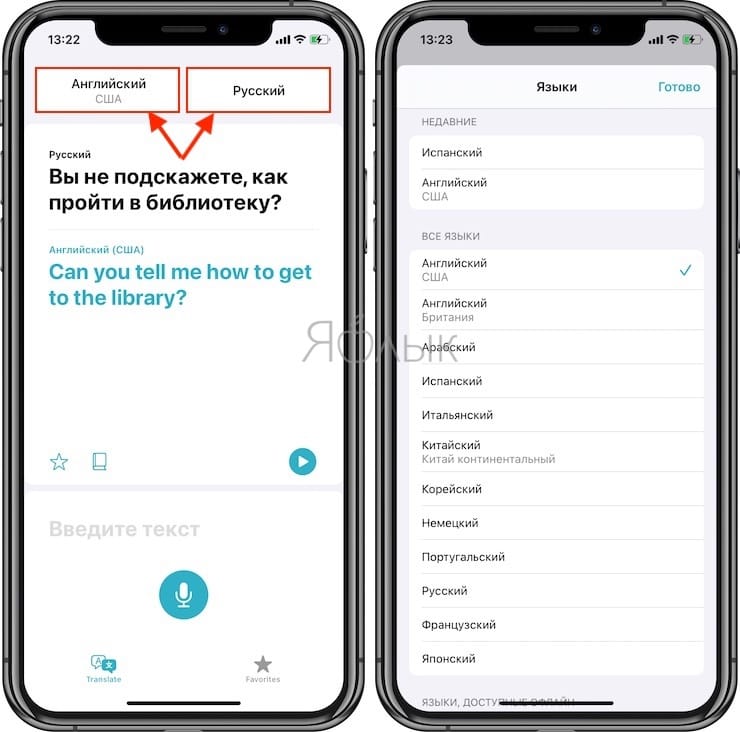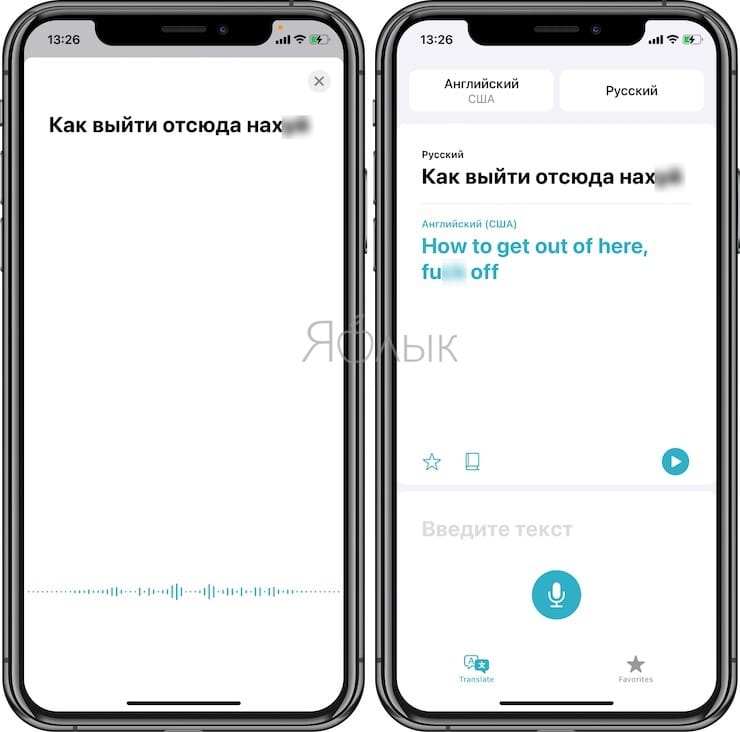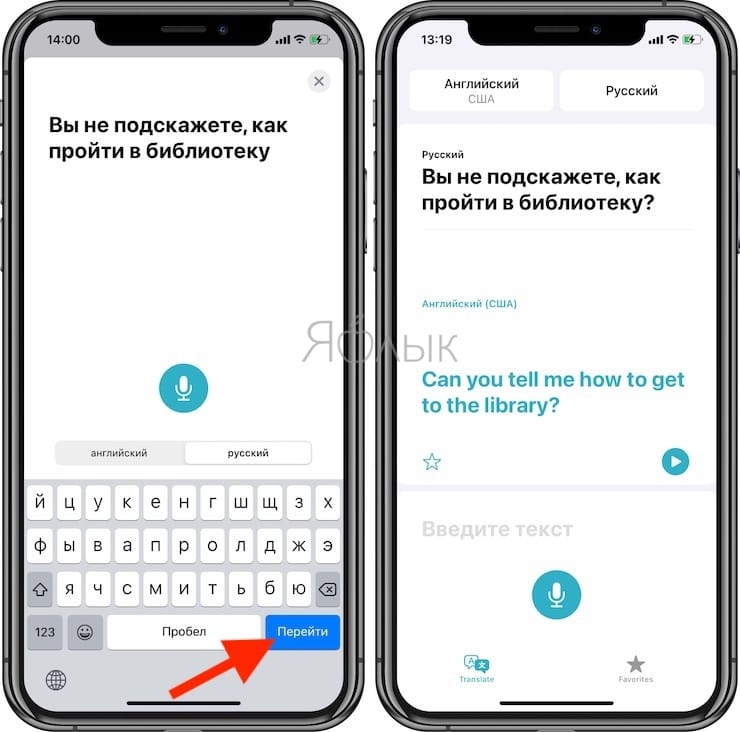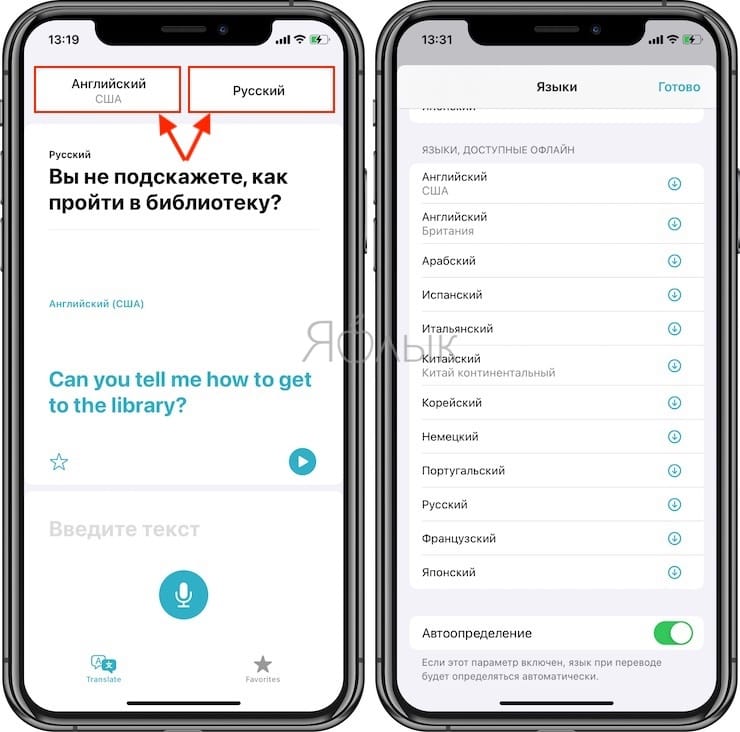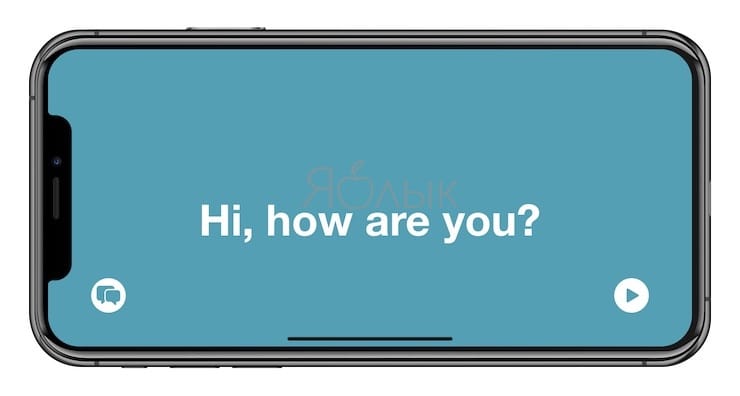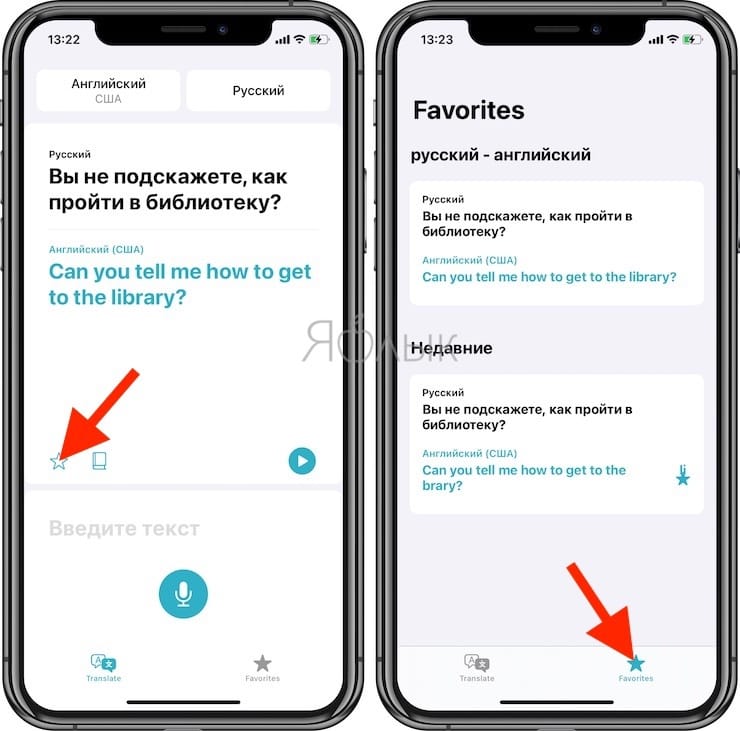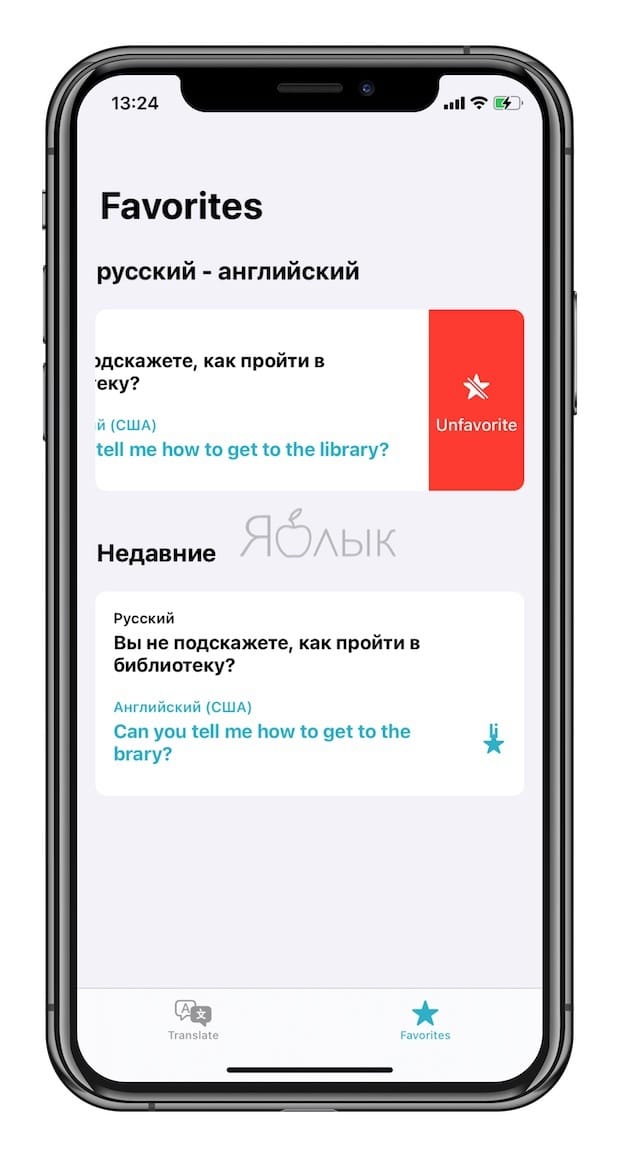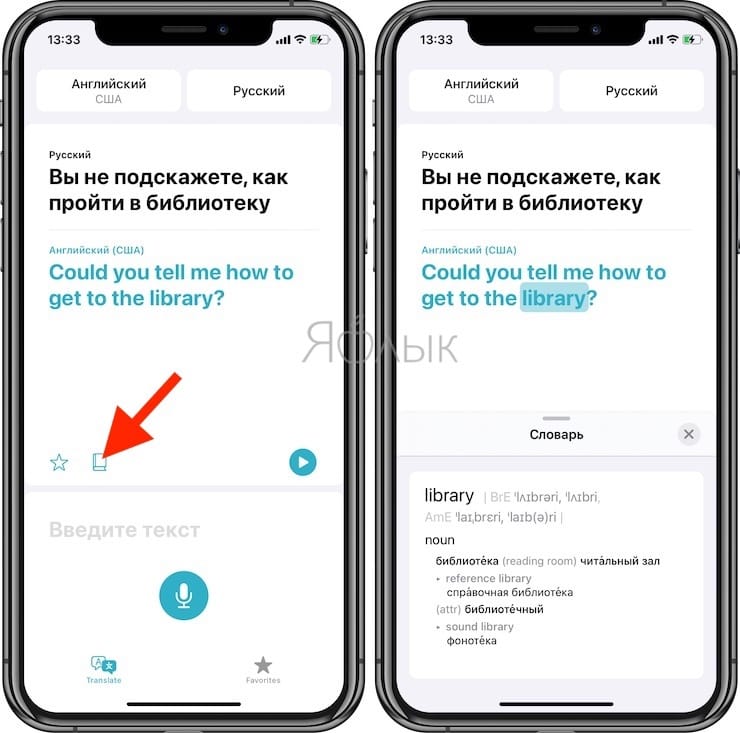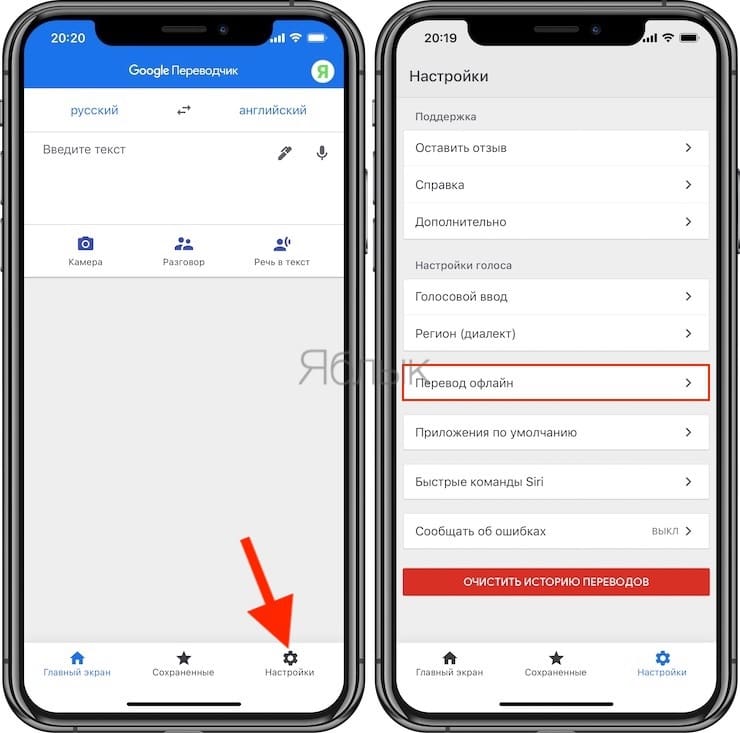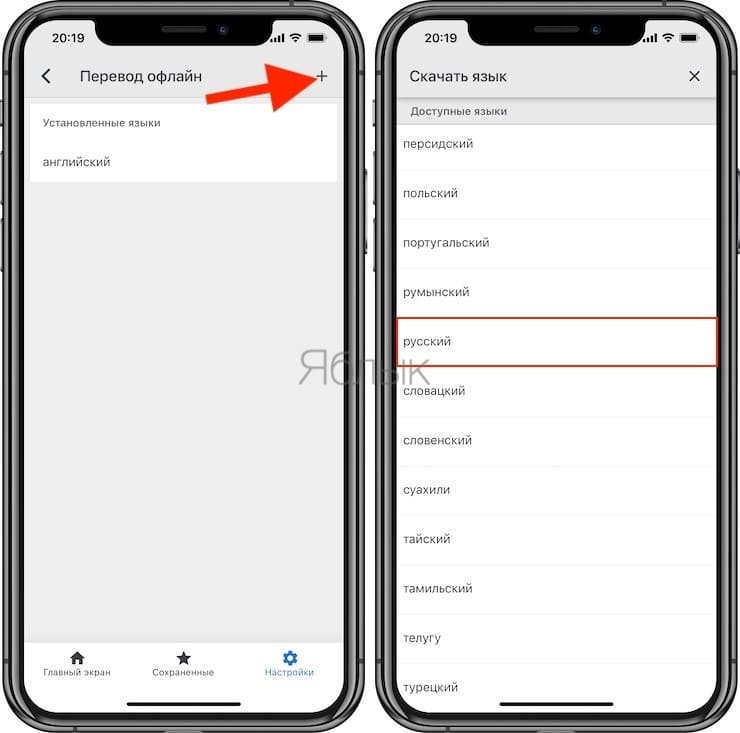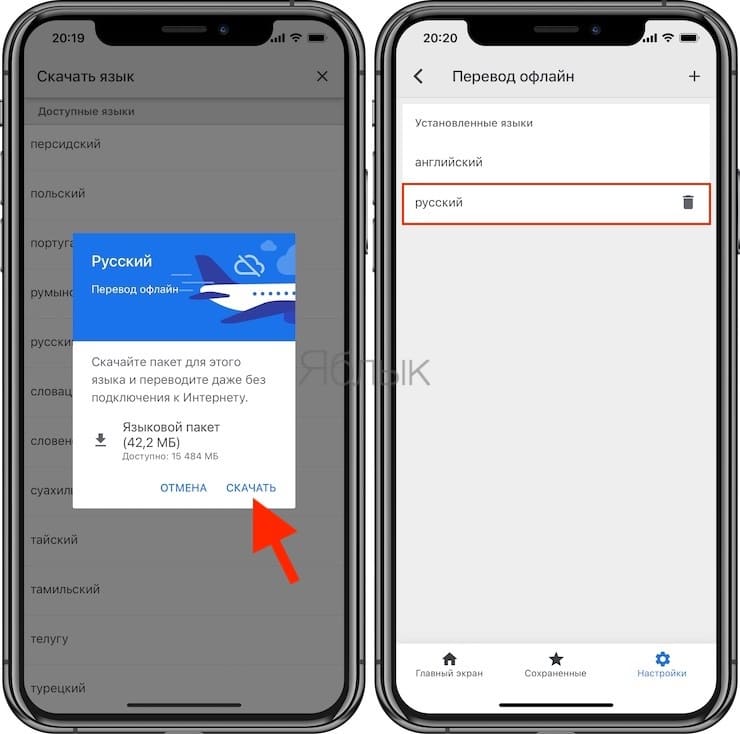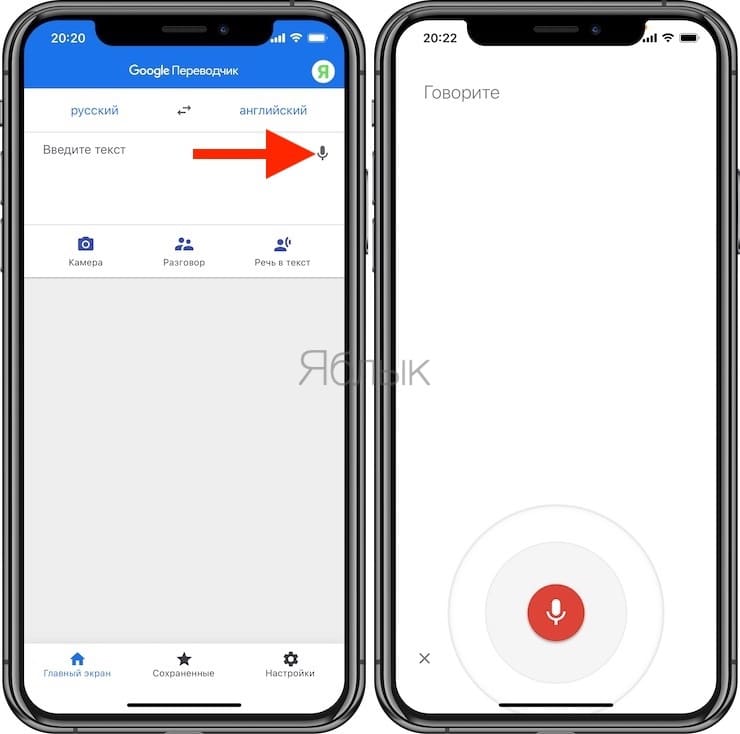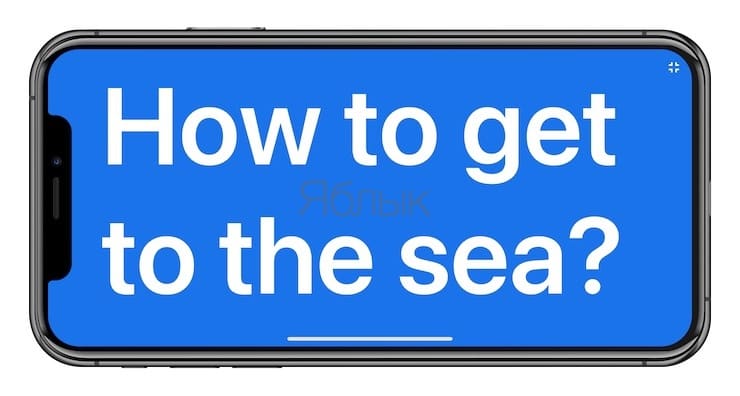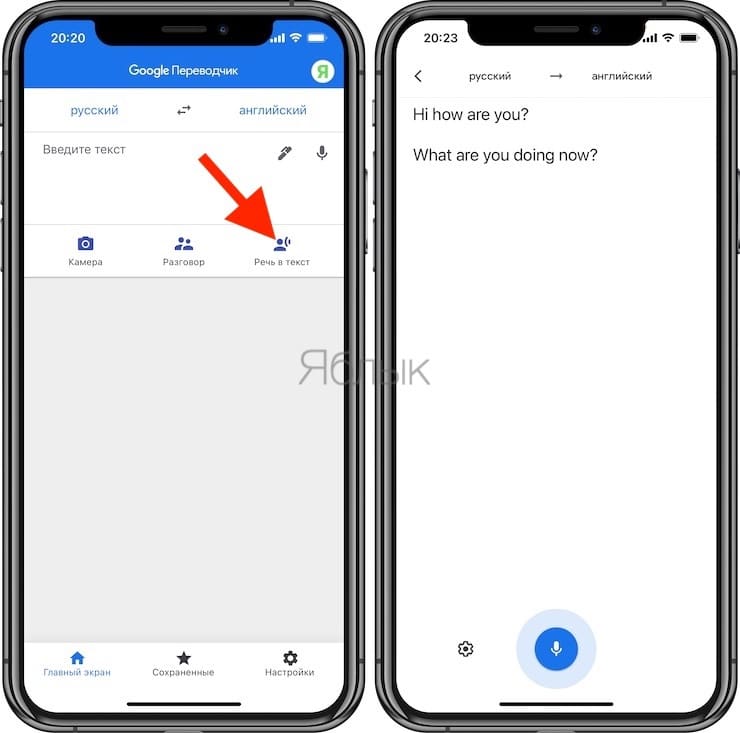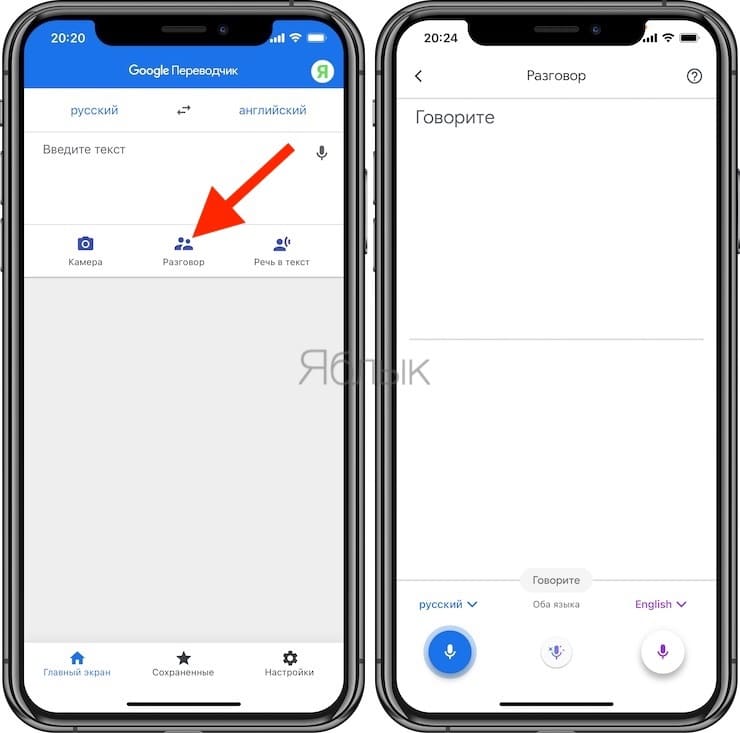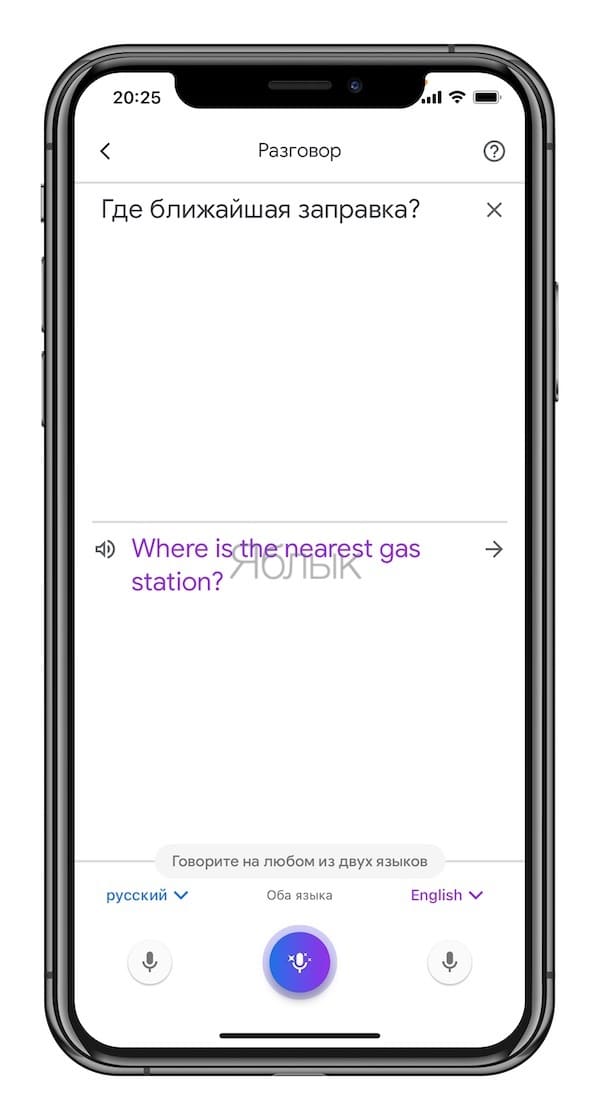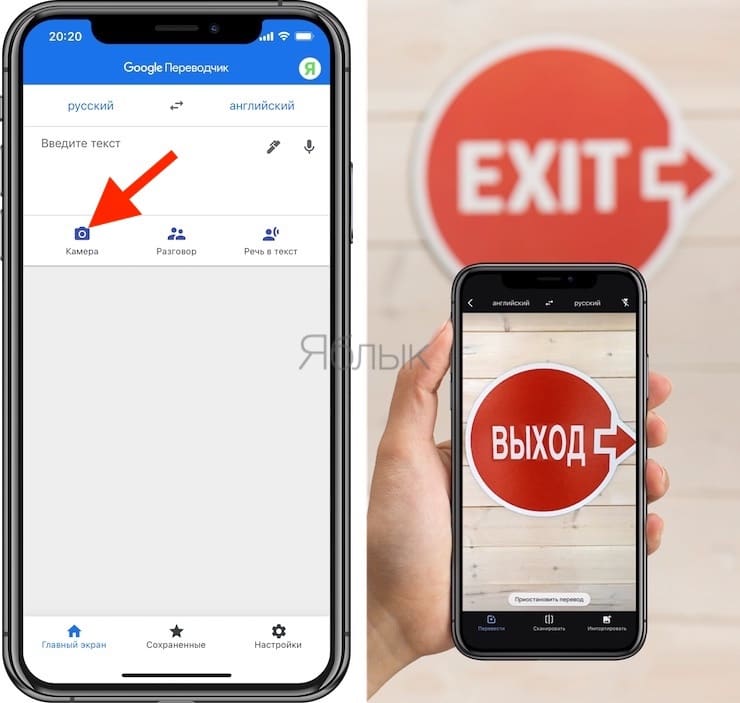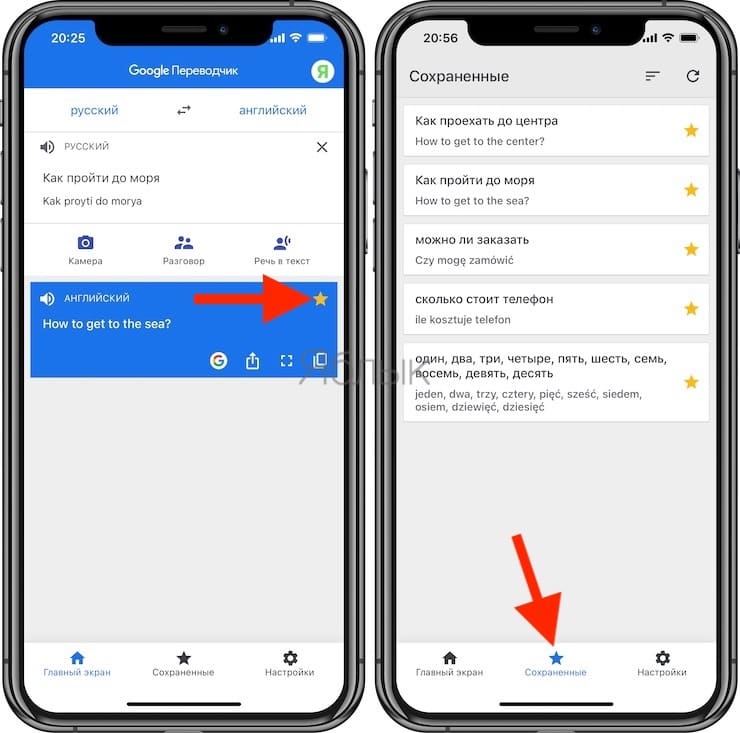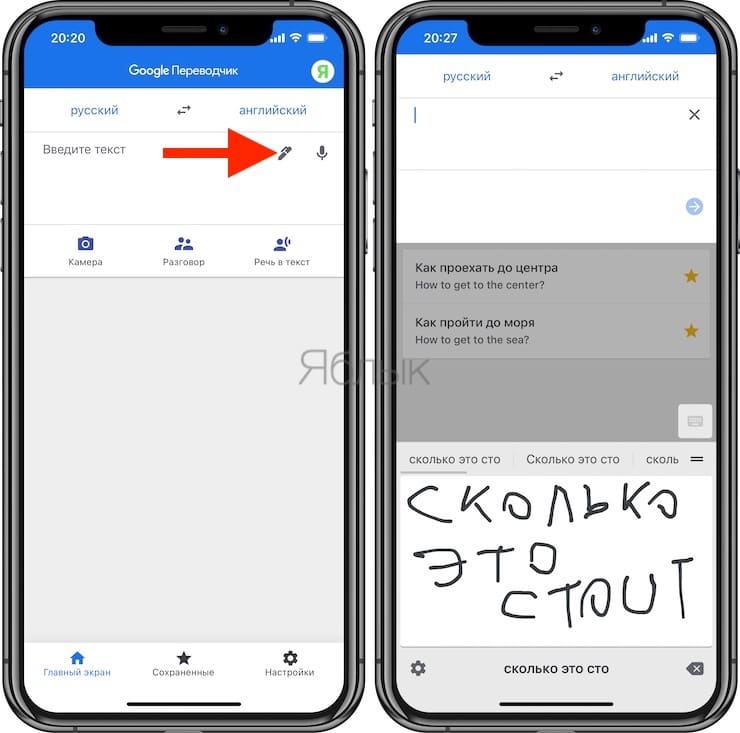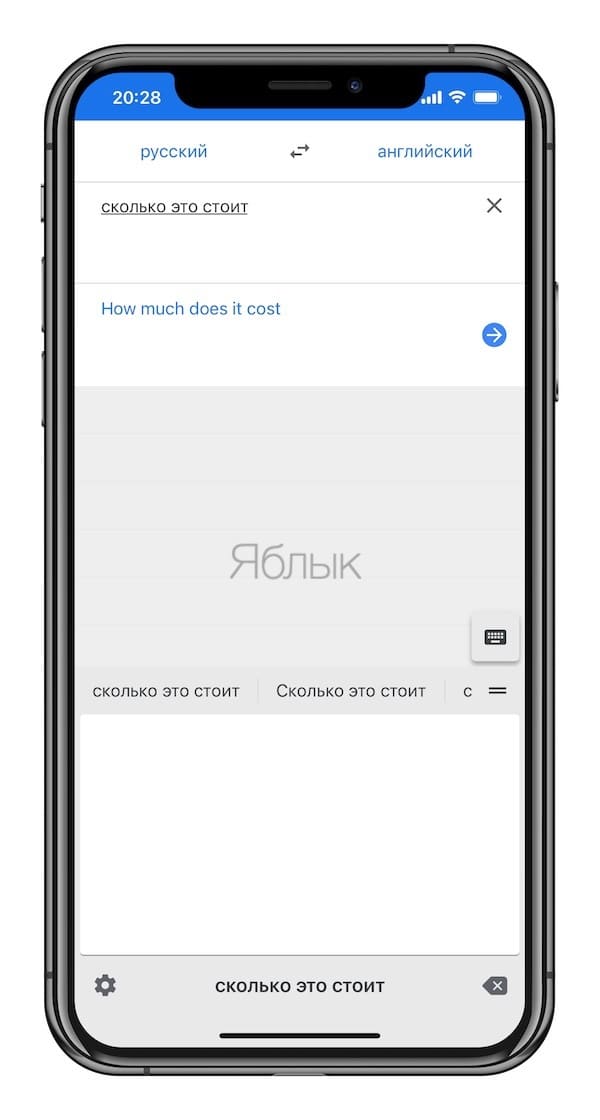- Переводчик на iPhone: Как пользоваться встроенной программой Перевод в iOS
- Внешний вид приложения Перевод
- Доступные языки в приложении Перевод
- Голосовой перевод
- Текстовый перевод
- Режим разговора в приложении Перевод
- Режим внимания
- Избранное в приложении Перевод
- Словарь в приложении Перевод
- Переводы на устройстве
- Переводчик Google для iPhone: без Интернета (офлайн), перевод с камеры, режим разговора и это все бесплатно
- Немного истории
- Почему Google Переводчик сегодня — лучший
- Что умеет бесплатное приложение Google Переводчик для iPhone и iPad
- Офлайн перевод на 59 языков (онлайн-перевод на 108 языков)
- Мгновенный автоматический перевод речи в текст
- Режим разговора (мгновенный автоматический голосовой перевод) на 71 язык
- Перевод с камеры или фото на 37 языков
- Разговорник — собственный список необходимых слов и фраз
- Рукописный ввод
- Удобно и бесплатно
- ТОП-5 беслатных оффлайн переводчиков на iPhone работающих без интернета
- Google Translate
- Яндекс.Переводчик
- Lingvo
- Microsoft Translate
- iTranslate
Переводчик на iPhone: Как пользоваться встроенной программой Перевод в iOS
В iOS 14 (обзор всех новых функций) компания Apple добавила новое приложение «Перевод». Нетрудно догадаться, хотя бы по названию, что программа предназначена для перевода с одного языка на другой. Приложение «Перевод» имеет несколько полезных функций, которые окажутся удобными, как при изучении нового языка, так и при попытке поговорить с кем-то, кто общается на другом языке. Мы расскажем об основных функциях этой полезной программы и о том, как их использовать.
Внешний вид приложения Перевод
Приложение «Перевод» имеет простой и удобный интерфейс, который позволяет выбирать языки для перевода в верхней части рабочего окна, а также варианты ввода (или вставки) текста для перевода или произнесения его вслух после нажатия на кнопку «Микрофон».
Перевод будет показан жирным шрифтом, при этом оригинальная фраза окажется черной, а перевод – синим. При нажатии на кнопку воспроизведения iPhone попробует произнести вслух фразу на новом языке, чтобы вы могли узнать правильное ее произношение или воспроизвести звучание для носителя другого языка.
Доступные языки в приложении Перевод
Приложение «Перевод» может переводить с и на: арабский, китайский, английский (варианты США и Великобритании), французский, немецкий, итальянский, японский, корейский, португальский, русский и испанский языки.
Голосовой перевод
С помощью голосового перевода вы можете коснуться микрофона в приложении «Перевод» и произнести фразу вслух, чтобы она была переведена на целевой язык. Кстати, приложение отлично понимает на слух русский мат и слэнг.
Вы можете говорить на любом из поддерживаемых языков и перевести свою разговорную речь на любой другой язык. Приложение «Перевод» работает как с простыми фразами, так и с длинными предложениями и речью.
Текстовый перевод
Перевод текста приложение «Перевод» тоже умеет делать. Это полезно, если вам нужно вставить некий текст с веб-сайта или документ для перевода.
Вы можете ввести как одно предложение, так и вставить длинные абзацы текста. Все это приложение полностью переведет, давая возможность прослушать и устный перевод. Его потом можно воспроизвести для усвоения произношения.
Режим разговора в приложении Перевод
Режим разговора – это небольшая удобная функция, которая позволяет вам общаться с кем-то, кто говорит на другом языке. Чтобы перейти в режим разговора, просто расположите свой iPhone горизонтально.
В режиме разговора iPhone слушает оба языка и может сразу же переводить между ними. Когда вы разговариваете с кем-то, просто нажимайте кнопку микрофона, когда очередной собеседник говорит, и iPhone переведет часть разговора каждому человеку на его родной язык.
Чтобы использовать режим разговора с функцией автоматического распознавания речи, убедитесь, что этот параметр включен. Коснитесь одного из полей языка в верхней части приложения и прокрутив вниз, чтобы убедиться, что «Автоопределение» включено.
Если автоматическое обнаружение не работает должным образом, попробуйте отключить его и разговаривать, нажимая попеременно два микрофона в нижней части приложения. Они будут отображаться, когда автоматическое обнаружение выключено.
Таким образом, вы можете убедиться, что iPhone вообще прослушивает вас и переводит речь на нужный язык.
Режим внимания
В режиме разговора с расположенным в горизонтальном положении iPhone можно нажать значок «развернуть» (направленные в разные друг от друга стороны две стрелки).
Это приведет к отображению переведенной фразы в режиме «Внимание». Слова будут показаны большими буквами, которые для удобства чтения занимают весь экран iPhone.
Этот режим очень полезен, ведь большой текст можно показать кому-то на расстоянии, чтобы донести ваше сообщение, когда вы не говорите на чужом языке. Обратите внимание, что этот режим лучше всего подходит для коротких фраз и предложений, а не для длинного текста из-за особенностей увеличения.
Нажатие кнопки воспроизведения позволит произнести перевод вслух. При нажатии на значок пузыря вы выйдете из режима внимания и вернетесь в режим разговора.
Избранное в приложении Перевод
Любой недавний перевод можно сохранить в качестве избранного на вкладке с соответствующим именем. При необходимости можно будет сохранять и повторять наиболее часто используемые переведенные фразы. На вкладке «Избранное» также отображаются ваши последние переводы.
Для того чтобы удалить фразу из Избранного, сделайте свайп справа налево и нажмите красную кнопку.
Словарь в приложении Перевод
Если вы просто нажмете на какое-либо слово на любом языке в приложении «Перевод», то функция словаря предоставит его определение и примеры использования. Эта функция полезна, если вы не знаете, что именно означает слово на другом языке.
Переводы на устройстве
Переводы по умолчанию не выполняются на самом устройстве, программа работает через Интернет. Но если вы загрузите языковой пакет в приложении «Перевод», переводы на выбранный язык и с него можно будет делать на самом iPhone для большей конфиденциальности.
Переводы с использованием автономных языковых пакетов выполняются непосредственно на устройстве и являются частными. Apple не имеет доступа к переведенному контенту. Автономные языковые пакеты можно загрузить, коснувшись одного из языковых полей «Перевести» в верхней части приложения, прокрутив вниз до «Языки, доступные офлайн» и нажав кнопку загрузки рядом с языком, который вы хотите загрузить.
Источник
Переводчик Google для iPhone: без Интернета (офлайн), перевод с камеры, режим разговора и это все бесплатно
Несколько десятков лет назад языковой барьер существенно ограничивал общение людей из разных стран между собой, но сегодня, в эпоху глобализации и развития технологий, культурные различия можно частично нивелировать программными методами.
Немного истории
Машинный перевод — одна из первых масштабных задач, которая была поставлена перед инженерами сразу после создания ЭВМ. Примечательно, что наиболее востребованным направлением перевода изначально было русско-английское, позволявшее американцам быстрее обрабатывать текстовую информацию (в том числе, конечно, и разведывательную), поступавшую из СССР в конце 40-х и начале 50-х годов. Велась работа и в обратном направлении.
Почему Google Переводчик сегодня — лучший
Как и 70 лет назад, сегодня качество перевода зависит главным образом не от мастерства программистов, работающих над приложением, а от массива данных, на которых обучается нейронная сеть. Естественно, ни одна компания в мире не может сравниться с Google по объемам обработанной текстовой информации, а значит и по качеству перевода. В редких случаях узкоспециализированные приложения и сервисы способны составить конкуренцию гугловскому переводчику, однако для среднестатистического пользователя можно смело рекомендовать именно Google Translate.
Что умеет бесплатное приложение Google Переводчик для iPhone и iPad
Офлайн перевод на 59 языков (онлайн-перевод на 108 языков)
Это все распространенные языки и наречия нашей планеты, не считая экзотических, на которых разговаривает две с половиной африканских деревни. То есть, вам будет очень сложно отыскать в интернете человека, с которым невозможно будет объясниться через Google Переводчик. При этом 59 языков доступны для скачивания офлайн (по отдельности) и использования без подключения к интернету.
Скачать языковые пакеты можно в Настройках программы в разделе Перевод офлайн.
Далее нажмите значок «+» и выберите необходимый язык.
В появившемся окне нажмите кнопку Скачать. Загруженный язык появится в списке.
Вводить слово (фразу) можно как вручную, так и голосом. Для этого нажмите значок с изображением микрофона.
При необходимости, переведенную фразу можно озвучить, нажав на иконку с изображением динамика.
Кроме того, перевод можно увеличить на весь экран при помощи нажатия этой кнопки.
Мгновенный автоматический перевод речи в текст
Программа позволяет сходу переводить озвученный текст. Для этого нажмите значок Речь в текст, а затем кнопку микрофона и произнесите фразу.
Режим разговора (мгновенный автоматический голосовой перевод) на 71 язык
Если же вы отправляетесь в иноязычное государство и пытаетесь коммуницировать с людьми на улице, то вместо текстового ввода будет гораздо удобнее использовать голосовой. Вы произносите фразу на родном языке в микрофон своего смартфона или планшета, а Google Переводчик через динамики моментально отвечает на языке местного аборигена. Причем переключать направление перевода не нужно. Программа будет автоматически распознавать произнесенную речь на двух выбранных языках.
Такой перевод в данный момент доступен для 71 направления, включая русский, английский, немецкий, французский и другие языки.
Перевод с камеры или фото на 37 языков
Еще одна проблема, которую может решить толмач от Google — перевод надписей, табличек, вывесок без текстового ввода. Например, совершая вояж по Азии, не придется устанавливать на iPhone все необходимые клавиатуры с иероглифами, достаточно навести камеру на вывеску с китайской или японской надписью, а приложение самостоятельно распознает и переведет текст с или на 90 языков. Можно таким же образом распознать текст на загруженном изображении или даже нарисовать по памяти увиденные накануне символы (Google Переводчик распознает введенный от руки текст на 96 языках).
Разговорник — собственный список необходимых слов и фраз
Не лишним будет воспользоваться возможностью создания собственного разговорника. Приложение позволяет помечать и сохранять переводы слов и выражений для использования их в дальнейшем. Поддерживаются все языки. Для сохранения, нажмите звездочку. Все сохраненные переводы будут автоматически размещены в одноименной вкладке.
Рукописный ввод
Просто напишите текст от руки и переведите его на любой из 96 доступных языков.
Удобно и бесплатно
Использовать приложение очень удобно даже начинающему пользователю, интерфейс прост и лаконичен, все операции производятся в несколько движений. При этом как и большинство других сервисов Google, переводчик не подразумевает траты средств пользователя и работает полностью бесплатно.
Источник
ТОП-5 беслатных оффлайн переводчиков на iPhone работающих без интернета
Переводить отдельные тексты или слова можно оффлайн (без интернета) с помощью бесплатных приложений переводчиков на Айфон.
Перемещаться по миру с бумажным словариком или разговорником, содержащим устаревшие фразы и неиспользуемые конструкции, с появлением современных переводчиков, с легкостью запускаемых на iPhone, iPad или iPod Touch, стало бессмысленно.
Зачем тратить лишнее время на поиск информации, часами подбирать слова и, не понимая окружающих, десятки раз непонимающе читать по губам? Не легче ли обратиться за помощью к профессиональным инструментам, доступным в App Store?
Google Translate
Приложение переводчик на Айфон, с легкостью затмевающий конкурентов и по количеству поддерживаемых языков (103 штуки, 59 – загружаются в память iPhone, iPad или iPod Touch и используются оффлайн (без доступа к интернету), и с точки зрения доступных технологий, и даже из-за технической реализации и свободы доступа.
Разработчики не предлагают платить за перевод с камеры, сканирование вручную написанной информации или же за работу с веб-ресурсами, доступными на иностранном языке. Каждая функция, встроенная в Google Translate открыта бесплатно и даже без рекламы!
Дополнительно сервис стоит выделить из толпы хотя бы из-за интерфейса и логичности происходящих на экране действий. Тут не придется искать лишних кнопок или часами разбираться в деталях, главное – выбрать шаблоны языков и заполнить пустующие текстовые поля. С остальным справится разработка от Google.
Яндекс.Переводчик
Мультифункциональный помощник на Айфон отечественного производства с интегрированным голосовым помощником, фотопереводом без интернета, словарными статьями, помогающими разобраться в иностранных языках и запомнить важные грамматические конструкции.
Приложение Яндекс поддерживает 90 языков, но лишь с третью работает без доступа к интернету и помогает не потеряться, пожалуй, лишь в Европе, некоторых азиатских странах и США. И, хотя на первый взгляд перечисленных мощностей мало, разработчики не пытаются останавливаться на достигнутых успехах и уже запланировали ряд значимых изменений, которые повлияют на дальнейшие путешествия.
Lingvo
Словарь на Айфон с незатейливым оформлением, но интуитивным интерфейсом и кучей дополнительных функций, связанных с обучением: разработчики помогают запомнить новые слова, разобрать те вещи из разговорника, которые действительно пригодятся, а еще – пройти серию тестов и даже парочку экзаменов.
Главный недостаток приложения Lingvo – малое количество поддерживаемых языков – ровно 7 штук. Зато интернет не понадобится, и перевод тут происходит молниеносно.
Microsoft Translate
Свободно распространяемая платформа, не сильно-то и отставшая от Google. Да, языков тут меньше практически наполовину (вместо 103 всего 60), но подход к функциональной реализации схожий. Тут тоже доступен сканер, перевод веб-страниц, разговорники и словари без интернета, а еще – предусмотрено синхронное общение через голосового ассистента, который мгновенно переводит предложения собеседнику на выбранный язык.
Работать с приложением от Microsoft легко – тут для каждой функции отдельный раздел, а для новичков еще и обучение с инструкциями предусмотрено. Словом, не потеряться.
iTranslate
Сервис на Айфон, стремительно обрастающий новыми предложениями и языками. Коллекция уже внушительная – 100 штук. Треть – работает без доступа к сети. Зато поддерживается и голосовой ввод, и помощь в произношении, и перевод текста с камеры и фотографий. Из минусов – контент распространяется платно. Ежемесячная подписка обойдется в 349 рублей. В то время, как Google предлагает путешествовать и общаться безвозмездно.
Источник